Aprende Todo Aquí: ¿Cómo Reparar Videos 3GP?
3GP es un popular formato de archivo de video y audio utilizado en teléfonos móviles. Sin embargo, como cualquier tipo de archivo, los archivos 3GP pueden corromperse o dañarse y no reproducirse correctamente. Cuando esto sucede, necesitas una forma efectiva de arreglar los archivos. La reparación de archivos 3GP puede parecer desalentadora, pero con las herramientas y técnicas adecuadas, es posible salvar tus videos.
Esta guía completa te enseñará varios métodos para reparar tus archivos 3GP, ya sea utilizando software, herramientas manuales o ajustando la configuración de tu teléfono. Con un poco de esfuerzo, puedes hacer que esos preciados videos vuelvan a funcionar.
Parte 1. ¿Qué es un archivo 3GP?
Un archivo 3GP es un formato de archivo multimedia que se utiliza más comúnmente para almacenar clips de video y audio para teléfonos móviles. 3GP son las siglas en inglés de 3rd Generation Partnership Project (Proyecto de Asociación de Tercera Generación) y fue creado específicamente como un formato optimizado para redes móviles 3G.
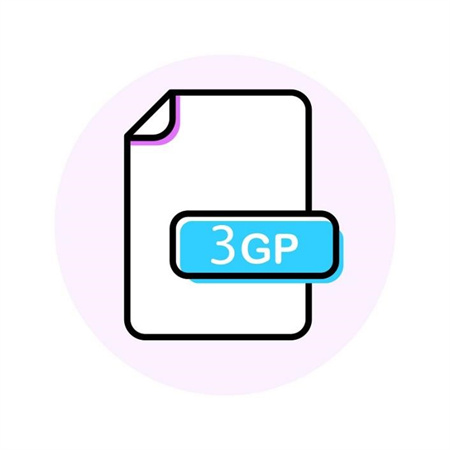
Algunas características clave de los archivos 3GP:
- Desarrollado por el consorcio 3GPP para estandarizar los formatos en las redes GSM.
- Almacena principalmente datos de video y audio en un formato comprimido.
- Compatible con una amplia gama de teléfonos, especialmente teléfonos inteligentes.
- Las extensiones de archivo típicas incluyen .3gp, .3gpp y .3g2.
- Admite resoluciones más bajas adecuadas para pantallas de teléfonos inteligentes más pequeñas.
- Permite tamaños de archivo pequeños para compartir y descargarlos fácilmente.
El formato de archivo 3GP permite compartir y descargar fácilmente contenido de video en redes móviles. Logra tamaños de archivo relativamente bajos mediante el empleo de códecs modernos de video y audio para comprimir los datos.
Esto lo hace ideal para cargar y visualizar contenido multimedia en redes móviles con ancho de banda limitado. La mayoría de los teléfonos inteligentes modernos admiten la reproducción de archivos 3GP sin ningún problema.
Parte 2. ¿Por qué se corrompen los archivos 3GP?
Al igual que cualquier otro formato de archivo multimedia, los archivos 3GP son vulnerables a errores y corrupción con el tiempo y el uso. Un archivo 3GP dañado provoca problemas de reproducción, como una pantalla negra o un mensaje de error que aparece en lugar del video.
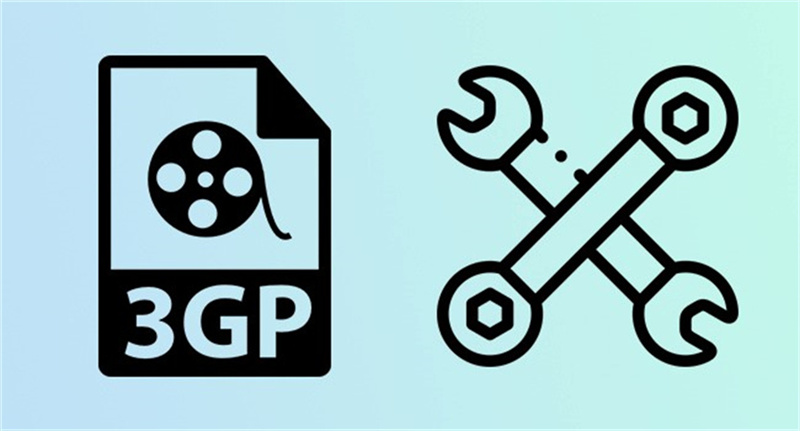
Algunas razones comunes por las que un archivo 3GP puede corromperse incluyen:
- Errores de transferencia : Una interrupción al transferir archivos 3GP entre dispositivos a través de Bluetooth, redes wifi o cables USB defectuosos provoca una transferencia de datos incompleta.
- Problemas de hardware : Cualquier problema con el hardware de almacenamiento donde se almacenan los archivos 3GP, como sectores defectuosos o daños físicos en la tarjeta de memoria, conduce a errores de datos irrecuperables.
- Problemas de software : Los errores de codificación de software durante la creación de archivos 3GP, el malware o los bloqueos de firmware pueden introducir fallos en los datos de video dentro del contenedor.
- Problemas de codificación : Los errores en la implementación del códec utilizado para codificar contenido multimedia pueden provocar daños en los flujos de bits comprimidos dentro del archivo.
- Errores del sistema de archivos: El sistema de archivos que aloja los archivos 3GP que se bloquean o pasan por un evento de desmontaje incorrecto también contribuye a los escenarios de corrupción de archivos.
A medida que los teléfonos móviles crecen en potencia y capacidades, almacenan archivos 3GP cada vez más grandes y complejos, capturados con calidades más altas, lo que probablemente también conduzca a mayores riesgos de corrupción. Puedes reparar fácilmente los archivos 3GP en línea o fuera de línea.
Parte 3. Las 3 mejores soluciones probadas: ¿Cómo reparar archivos 3GP?
1. La mejor herramienta para reparar archivos 3GP: HitPaw VikPea
El mejorador de videos HitPaw VikPea (Originalmente llamado como HitPaw Video Enhancer) es una excelente herramienta para reparar archivos 3GP corruptos o dañados. Su función de reparación de video de vanguardia aprovecha la tecnología de la inteligencia artificial (IA) para analizar datos de video y solucionar varios problemas, lo que lleva la reparación de videos 3GP a un estado reproducible.
Con un diseño intuitivo y potentes capacidades de IA diseñadas para la reparación de videos, HitPaw VikPea hace que sea fácil para cualquiera arreglar sus preciados recuerdos encerrados dentro de archivos 3GP corruptos. Sus algoritmos especializados están meticulosamente entrenados para reparar secuencias de video móviles corruptas.
Características- Motor de reparación de video impulsado por IA: Algoritmos de IA especializados entrenados específicamente para solucionar problemas de corrupción de video en los teléfonos inteligentes.
- Admite todos los tipos de corrupción: Corrige errores de códec; problemas de codificación; daños en el encabezado; fotogramas faltantes; problemas de sincronización de audio y video, entre otros.
- Conserva la calidad original: Los videos reparados conservan la resolución de salida, las velocidades de fotogramas y las velocidades de bits sin pérdida de calidad.
- Interfaz fácil de usar: Agrega un archivo 3GP dañado y haz clic en Reparar. Es un proceso de reparación de videos simple y no técnico.
- Reparación por lotes: Repara varios archivos 3GP dañados de una sola vez sumándolos.
Paso 1:Primero, descarga e instala HitPaw VikPea en tu computadora Windows o Mac. A continuación, inicia la aplicación y haz clic en el botón del módulo "Reparación de video" en la interfaz principal. Esto abrirá la ventana de reparación de videos.

Paso 2:Ahora haz clic en el botón "Agregar archivo" y busca el archivo 3GP corrupto o dañado en tu dispositivo que necesita reparación. También puedes arrastrar y soltar directamente el archivo 3GP problemático en la ventana de reparación de HitPaw VikPea.

Paso 3:Con el archivo 3GP dañado agregado, haz clic en el botón "Iniciar reparación" para activar el proceso de restauración de videos impulsado por IA. HitPaw VikPea escaneará automáticamente el archivo, identificará los problemas de corrupción y comenzará a solucionarlos.

Paso 4:Después de que HitPaw VikPea repare el archivo de video 3GP, verás que el estado cambia a "Reparación completada". Haz clic en el botón "Exportar" junto al archivo reparado para guardarlo en tu computadora.

¡Eso es todo! Ahora abre el archivo 3GP previamente corrupto ya exportado y comprueba que se reproduzca correctamente sin ningún problema de corrupción. Disfruta del acceso restaurado a tus preciosos recuerdos dentro del video reparado.
Ventajas
- La IA inteligente ofrece una alta tasa de éxito de reparación de archivos 3GP.
- Interfaz fácil de usar, ideal para principiantes.
- Corrige todos los escenarios comunes de corrupción de archivos 3GP.
- Conserva la calidad de video original después de la reparación.
- Admite la reparación por lotes de múltiples archivos 3GP.
- Velocidades rápidas de reparación aceleradas por GPU/CPU.
Desventajas
- Actualmente, solo está disponible para Windows y MacOS.
2. Reparación de video Bitwar Video Repair
Bitwar Video Repair es un software dedicado para la restauración de videos que puede reparar archivos de video corruptos o rotos de varios formatos como MP4, MOV, AVI, MKV, 3GP, etc. También es una buena herramienta para la reparación de archivos 3GP.
Utilizando algoritmos avanzados de análisis de video y reconstrucción de datos, puede reparar de manera efectiva videos con diferentes tipos de problemas de corrupción, como encabezados defectuosos, códecs faltantes, errores de codificación, sistemas de archivos dañados y más.
Características- Es compatible con todos los principales tipos de archivos de video y códecs.
- Corrige errores de encabezado, fotogramas faltantes, problemas de sonido, etc.
- Conserva el 100% de la calidad de video original después de la reparación.
- Permite la reparación por lotes de una cantidad ilimitada de archivos de video.
1.Primero, descarga e instala Bitwar Video Repair en tu computadora con Windows. Inicia la aplicación y haz clic en el botón "Agregar archivo" en la interfaz principal. Busca y selecciona el archivo 3GP corrupto o dañado que deseas reparar.

2.También puedes agregar varios archivos 3GP dañados para la reparación por lotes mediante el botón "Agregar". Esto pone en cola todos los archivos juntos para el proceso de restauración.

3.Una vez agregado, haz clic en el botón "Reparar" para iniciar los algoritmos de recuperación de video de Bitwar. Escaneará cada archivo 3GP problemático y solucionará los problemas detectados.

4.Después de la finalización, el estado cambia a "Reparado correctamente". Haz clic en el icono "Vista previa" para reproducir cada archivo y verificar el resultado de la reparación de los archivos 3GP antes de guardar los videos corregidos.

Ventajas
- Interfaz fácil de usar, ideal para principiantes.
- Gran tasa de éxito para todos los tipos de archivos.
- Proporciona una versión de prueba gratuita para probar los resultados de la reparación.
Desventajas
- Actualmente solo está disponible en el sistema operativo Windows.
- No ofrece integración de almacenamiento en la nube.
- Faltan opciones de personalización avanzadas.
3. Reparación de videos con Recoveryfix Video Repair
La herramienta Recoveryfix Video Repair es un software dedicado a la restauración de archivos de video que puede solucionar problemas de corrupción en videos de formatos como MP4, MOV, MKV, AVI, 3GP, entre muchos más.
Utilizando algoritmos patentados de recuperación de datos, puede analizar eficazmente los daños en los archivos de video y reconstruir los componentes que faltan, como encabezados, fotogramas, metadatos, etc.
Características- Admite la reparación de todos los principales formatos de archivo de video.
- Soluciona problemas de congelación, reproducción entrecortada y pantalla verde.
- Recupera datos de video de unidades o tarjetas reformateadas.
- Conserva el 100% de la resolución original y la codificación después de la reparación.
- Permite la reparación rápida por lotes de múltiples archivos de video.
1.Primero, descarga e instala Recoveryfix Video Repair en tu computadora con Windows. Inicia la aplicación y haz clic en el botón "Agregar archivo(s)". Busca y selecciona el archivo 3GP corrupto o dañado que deseas reparar.

2.Si se te solicita, agrega también un archivo de muestra 3GP que funcione para que Recoveryfix pueda analizar la estructura de archivos correcta a seguir durante la reparación.

3.Con los archivos 3GP dañados y de muestra agregados, haz clic en el botón "Reparar archivos" para iniciar los algoritmos de recuperación de video. Recoveryfix escaneará los problemas y reconstruirá los componentes en los archivos 3GP dañados.

4.Una vez completada la reparación, especifica la ubicación de una carpeta a través de una ventana emergente para guardar el archivo 3GP restaurado en su calidad original.
Ventajas
- Cuenta con una interfaz intuitiva y fácil de usar.
- Tiene una gran tasa de éxito para todos los tipos de archivos.
- Proporciona una demostración gratuita para probar los resultados de la reparación.
Desventajas
- Solo disponible en el sistema operativo Windows.
- Carece de integración de almacenamiento en la nube.
Parte 4. Preguntas frecuentes sobre la reparación de archivos 3GP
P1. ¿Cómo abro un archivo 3GP?
R1. La mejor manera es utilizar un reproductor multimedia como el Reproductor multimedia VLC, el reproductor Windows Media Player o el reproductor DivX Player que tenga códecs 3GP incorporados. Estos reproductores pueden reproducir el archivo 3GP directamente. Como alternativa, puedes instalar un paquete de códecs 3GP externo en reproductores como Media Player Classic.
P2. ¿Cuáles son las extensiones de los archivos 3GP?
R2. Las extensiones de nombre de archivo comunes que se utilizan para los archivos de video 3GP incluyen .3gp, .3gpp y .3g2. La extensión .3gp es la más común en los archivos 3GP.
P3. ¿3GP tiene o no pérdidas?
R3. El formato de video 3GP emplea una compresión de audio y video con pérdidas. Los datos de video dentro de un archivo 3GP se comprimen, lo que conduce a una pérdida de calidad en comparación con los medios originales. Esta reducción inteligente del tamaño de los archivos es lo que hace que el formato de video 3GP sea adecuado para compartir en redes móviles con ancho de banda limitado.
Conclusión
Como se vio anteriormente, hay varias herramientas y técnicas útiles disponibles para reparar de manera efectiva los archivos de video 3GP corruptos o rotos.
Si bien los métodos manuales son complejos, la mejor opción es aprovechar un software de reparación automatizado como HitPaw VikPea (Originalmente llamado como HitPaw Video Enhancer) para una restauración 3GP sin complicaciones. Su inteligencia artificial especializada puede reconstruir fallas en cualquier archivo 3GP mientras conserva el 100% de la calidad de video original.









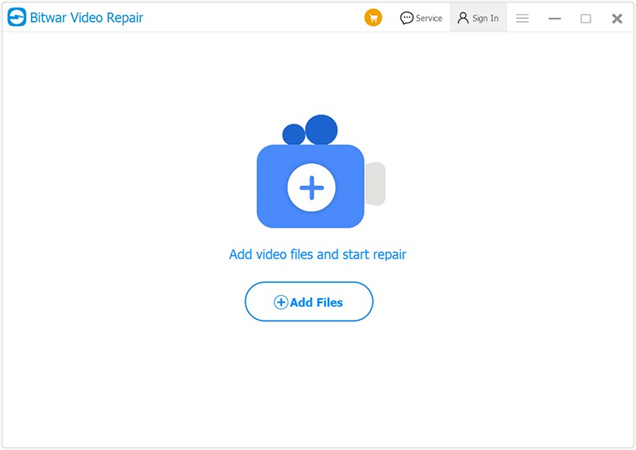
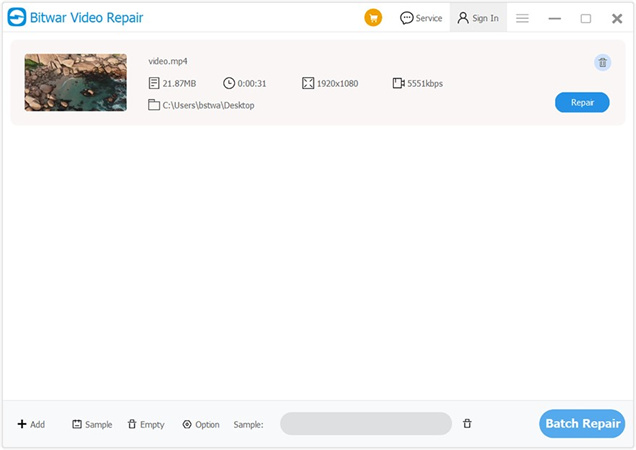
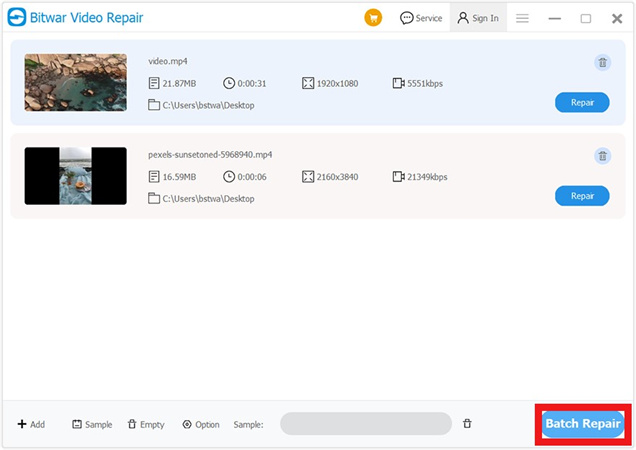
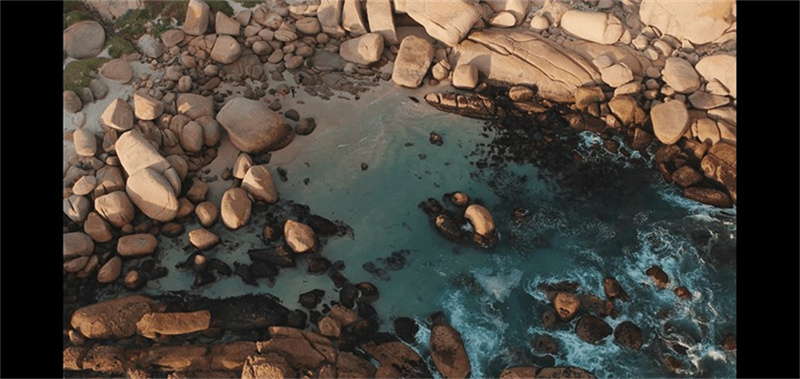
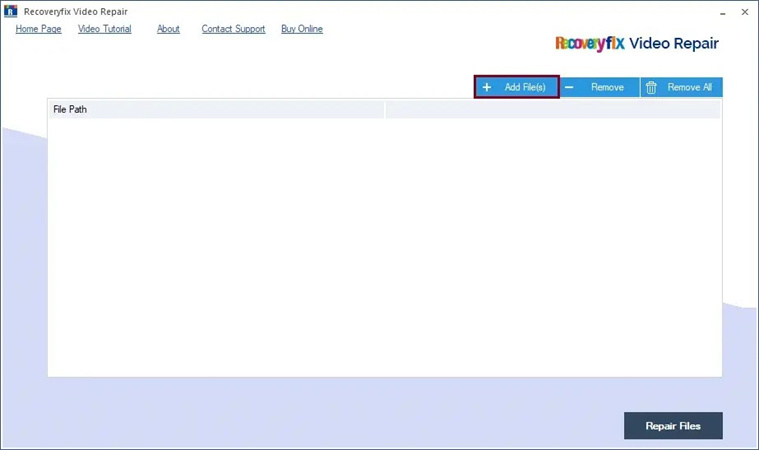
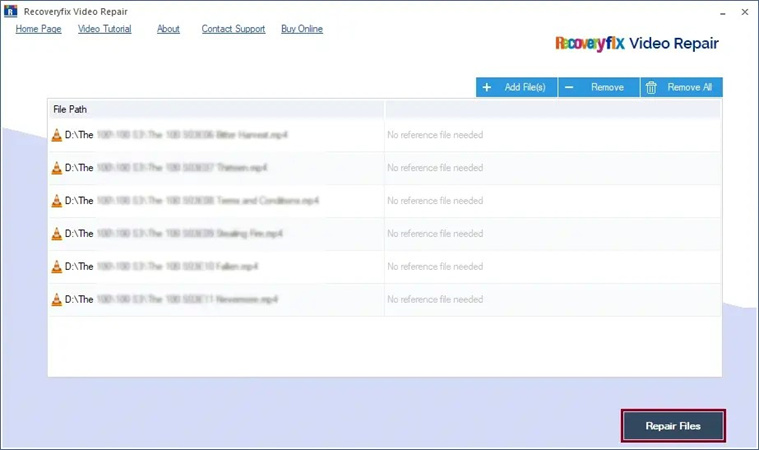
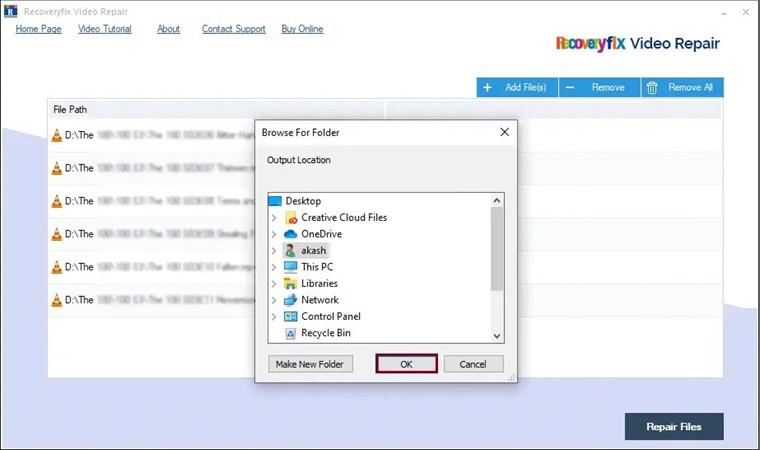

 HitPaw VikPea
HitPaw VikPea HitPaw Video Object Remover
HitPaw Video Object Remover
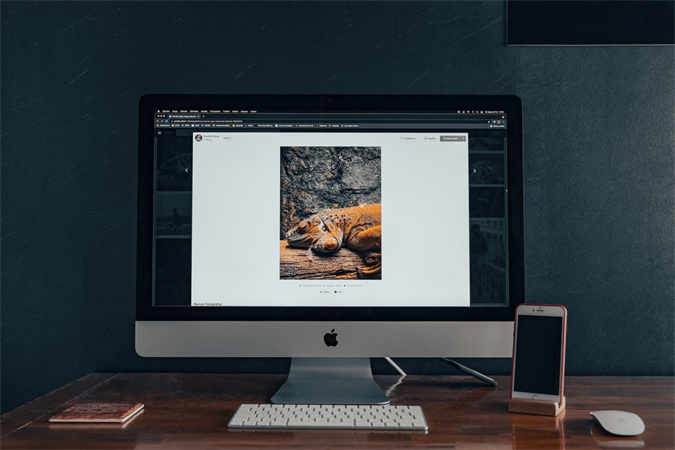


Compartir este artículo:
Valorar este producto:
Juan Mario
Redactor jefe
Trabajo como autónomo desde hace más de cinco años. He publicado contenido sobre edición de video, edición de fotos, conversión de video y películas en varios sitios web.
Más ArtículosDejar un comentario
Introduce tu opinión sobre los artículos de HitPaw